如何删除更新的系统安装包 怎样删掉系统更新安装包
更新时间:2022-12-04 19:50:40作者:runxin
微软为了保证系统运行的稳定性,每隔一段时间都会推送系统更新通知,用户在接收到系统更新推送之后也会进行系统更新,可是每当用户在更新完微软系统之后,更新安装包总是没有及时进行清理,对此如何删除更新的系统安装包呢?今天小编就来告诉大家删掉系统更新安装包操作方法。
具体方法:
第一步:鼠标双击打开【此电脑】,进入系统盘界面,找到本地磁盘,鼠标右键点击,选择【属性】。
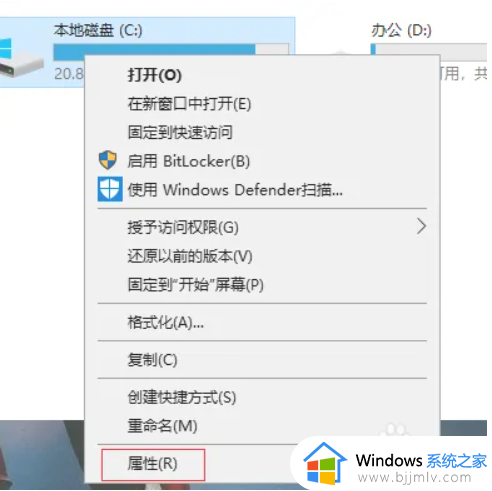
第二步:进入系统盘属性界面,点击【磁盘清理】按钮。
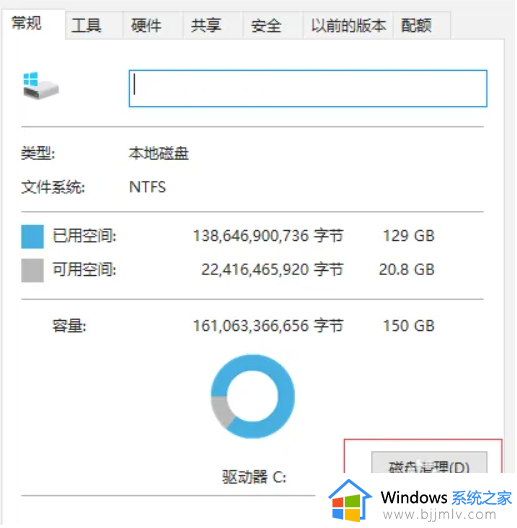
第三步:磁盘清理程序开始扫面盘符下的所有文件。
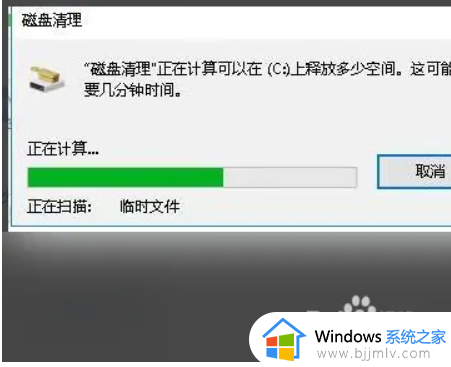
第四步:在列表中勾选windows更新清理,然后点击【确定】按钮。
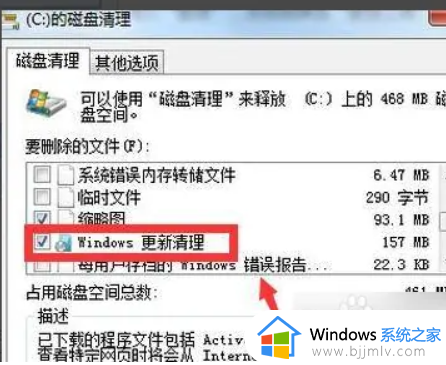
第五步:点击【删除文件】。
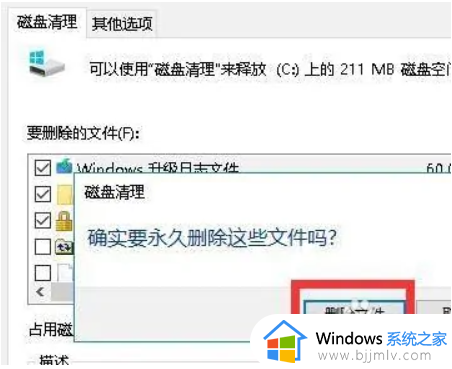
第六步:这时候系统就会把win10更新安装包删除了。
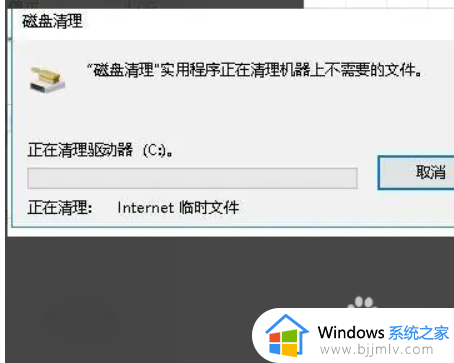
上述就是小编告诉大家的删掉系统更新安装包操作方法了,还有不清楚的用户就可以参考一下小编的步骤进行操作,希望能够对大家有所帮助。
如何删除更新的系统安装包 怎样删掉系统更新安装包相关教程
- windows安装包怎么删除 windows更新的安装包可以删除吗
- 怎么删除虚拟机安装的系统 如何删除虚拟机上的系统
- mumu模拟器安装包怎么删除 如何删除mumu模拟器里的安装包
- epic安装包没删干净无法安装怎么回事 epic安装包没删干净无法安装的解决教程
- c盘系统更新缓存怎么删除 如何清理c盘系统更新文件
- 电脑怎么删除游戏安装包文件 电脑游戏安装包在哪里删除
- ps安装包下载后怎么安装 ps安装包下载安装步骤
- 怎样删除windows更新文件 window的更新文件怎么删除
- 电脑上已安装的软件怎么找安装包 电脑上安装的软件如何找到安装包
- windows下载的更新怎么删除 如何删除windows下载的更新文件
- 惠普新电脑只有c盘没有d盘怎么办 惠普电脑只有一个C盘,如何分D盘
- 惠普电脑无法启动windows怎么办?惠普电脑无法启动系统如何 处理
- host在哪个文件夹里面 电脑hosts文件夹位置介绍
- word目录怎么生成 word目录自动生成步骤
- 惠普键盘win键怎么解锁 惠普键盘win键锁了按什么解锁
- 火绒驱动版本不匹配重启没用怎么办 火绒驱动版本不匹配重启依旧不匹配如何处理
热门推荐
电脑教程推荐
win10系统推荐